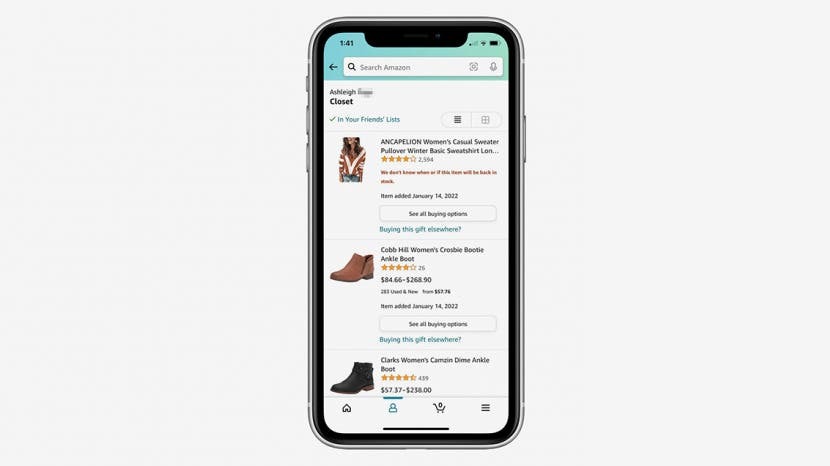
Списъците с желания на Amazon са чудесен начин да запазите важни елементи, които искате да притежавате. По-важното е, че списъците с желания могат да помогнат на вас и вашето семейство да пазарувате по-удобно. Как споделяте списъка си със семейството и приятелите? Преди да влезем в това как работи това, нека започнем с това как да получите достъп до списъците с желания на Amazon. След това ще разгледаме как да споделяте списъци с желания, да премахвате хора от списък с желания и да променяте настройките за поверителност.
Прескочи към:
- Как да получите достъп до списъци с желания на Amazon
- Как да споделите своя списък с желания на Amazon
- Как да премахнете хората от списъка с желания на Amazon
- Как да промените настройките за поверителност в списък с желания на Amazon
Как да получите достъп до списъци с желания на Amazon
Добрата новина е, че разглеждането на списъци с желания на Amazon отнема само няколко бързи стъпки, след като сте в приложението Amazon. За повече изящни съвети за пазаруване, помислете да се регистрирате за нашите безплатни
Съвет на деня бюлетин. Сега, ето как да получите достъп до списъци с желания чрез приложението Amazon:- Отвори Приложението Amazon.
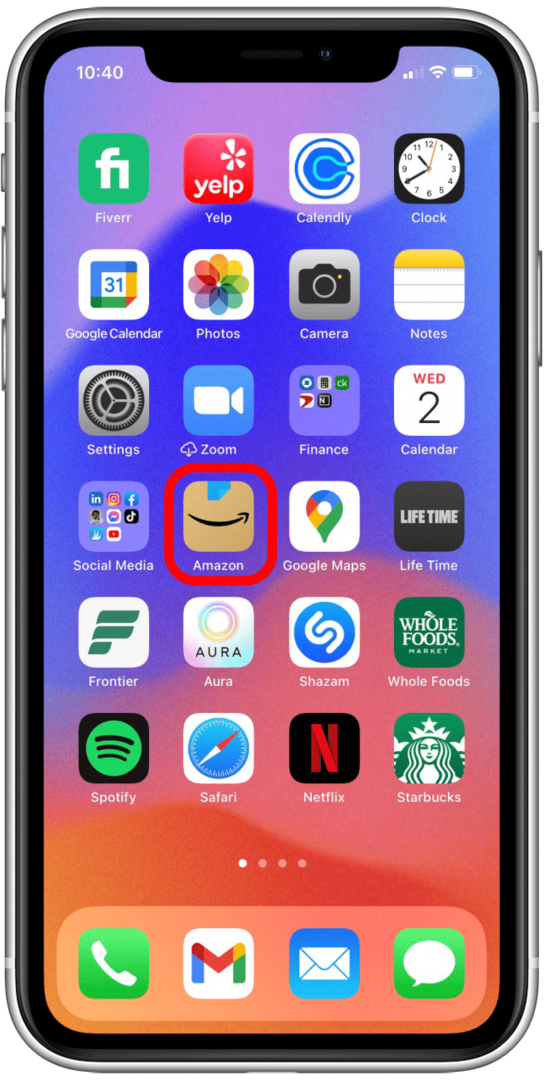
- Докоснете върху хамбургер меню (трите реда в долния десен ъгъл).

- Докоснете Списъци.
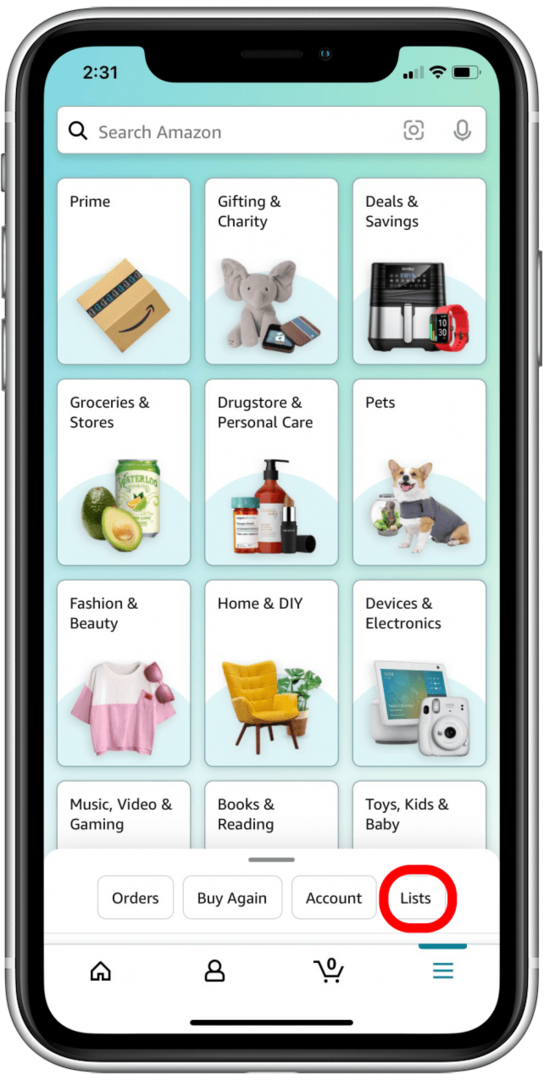
- Докоснете Вашите списъци за създаване, споделяне или преглед на един от вашите списъци; докоснете Вашите списъци с приятели за да видите списък, който някой е споделил с вас.
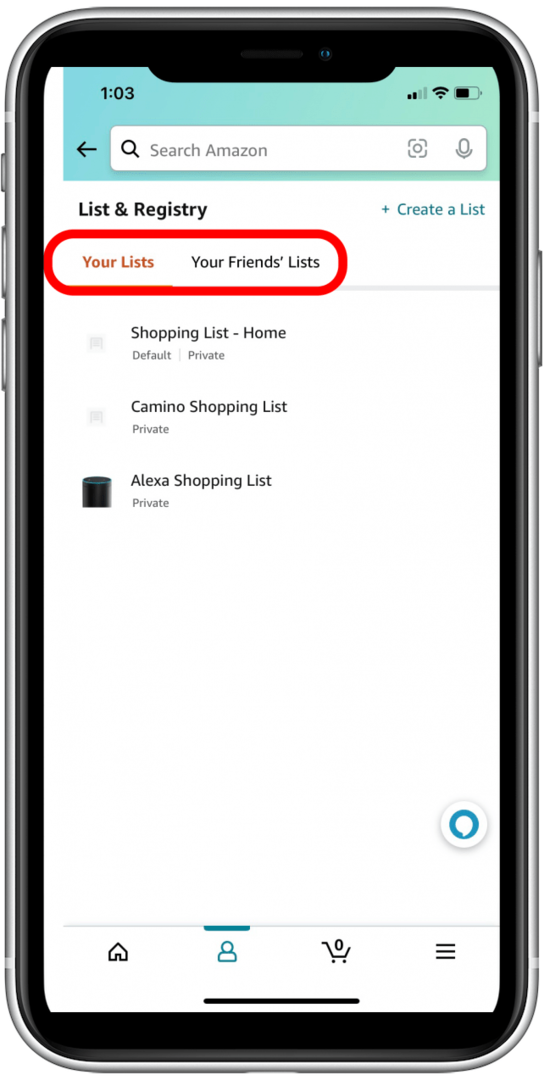
Как да споделите своя списък с желания на Amazon
Сега, след като сте осъществили достъп до секцията със списък, вие сте готови да споделите своя списък с желания на Amazon с приятели и семейство! Ако имате повече от един списък, който искате да споделите с някого, ще трябва да го добавите към всеки списък поотделно, като следвате стъпките по-долу. Имайки това предвид, ето как да споделите списъка си с желания в Amazon:
- Натисни Вашите списъци.

- Изберете списъка, който искате да споделите.

- Докоснете Бутон за покана.
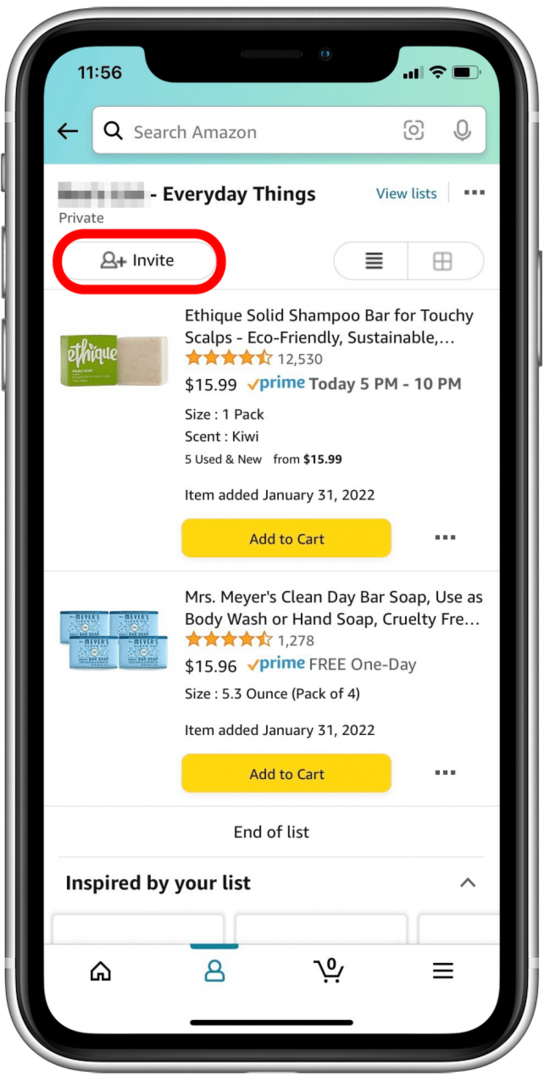
- Ако искате да поканите някого да види вашия списък (но не можете да редактирате), докоснете Само преглед.

- Можете също да докоснете Преглед и редактиране ако искате да позволите на този човек да добавя продукти, да премахва артикули и да споделя списъка с други.

- Сега можете да поканите хора да видят вашия списък чрез връзка, имейл или текстово съобщение.

След като списъкът бъде споделен с някого, той ще се появи в секцията за списъците на техните приятели, когато те влязат в Amazon. След като знаете как да споделяте списък, можете също лесно вижте нечий списък с желания на Amazon които са споделили с вас.
Как да премахнете хората от списъка с желания на Amazon
Може би сте създали списък с желания на Amazon, който обичате, но вече няма нужда да го споделяте с някои от хората в списъка си. Можете лесно да премахнете лица от списъка си с желания по всяко време. Ако имате няколко списъци, споделени с човек, ще трябва да следвате стъпките по-долу, за да ги премахнете от всеки списък. Сега, ето как да премахнете някого от вашия списък с желания на Amazon:
- Изберете списъка, от който трябва да премахнете някого.

- Докоснете своя аватар на профила на акаунта изброяване на броя на хората, с които е споделен вашият списък.
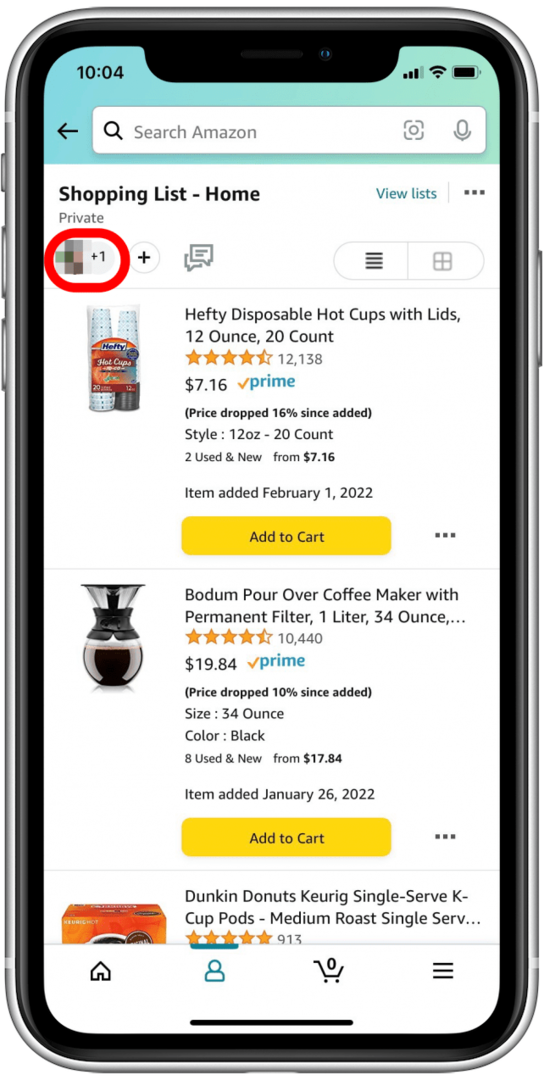
- За да премахнете дадено лице от списъка си, докоснете „х" показани до името им.
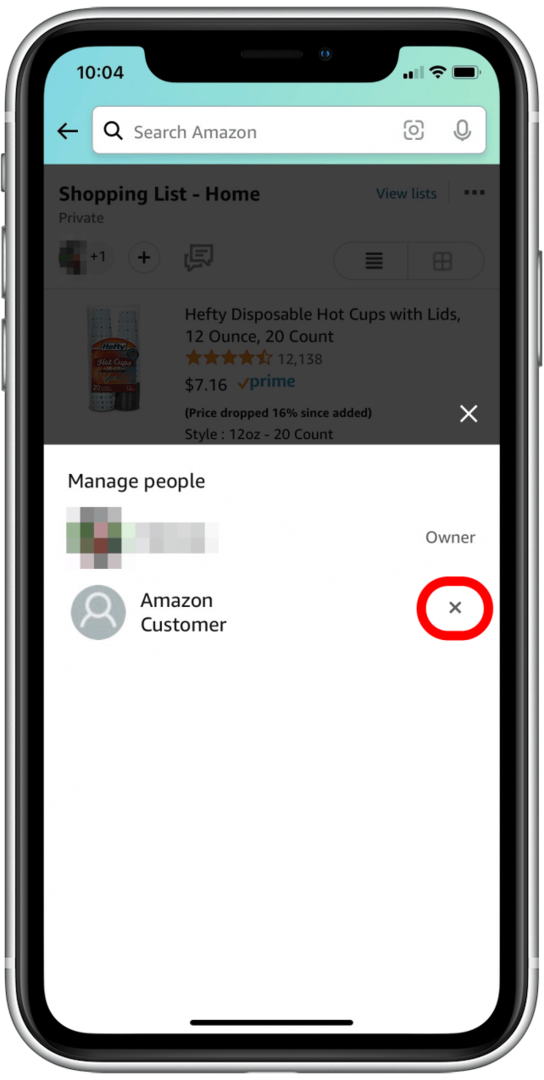
- Докоснете Премахване за да спрете да споделяте списъка си с желания с този човек.
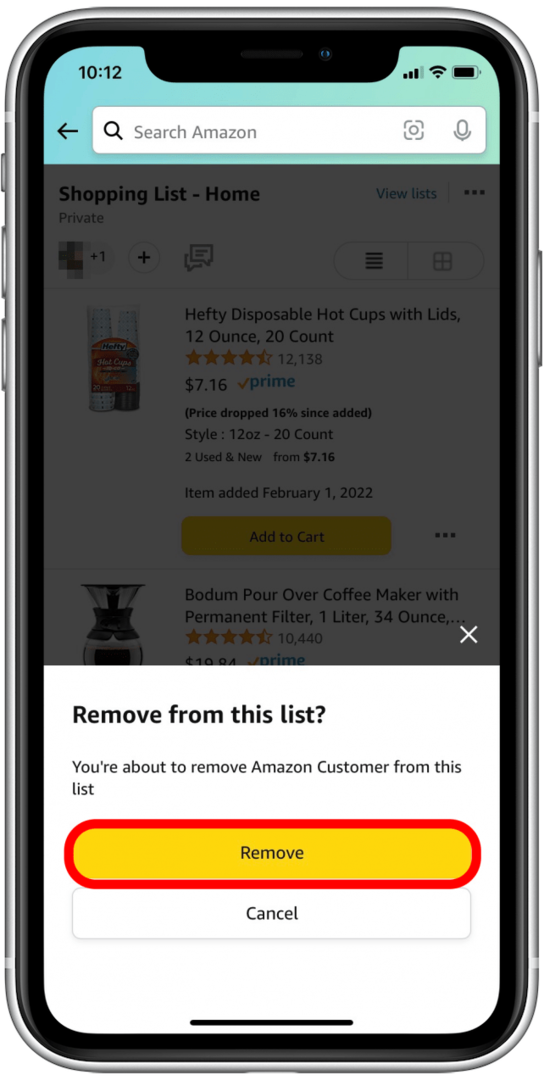
След като премахнете някого от списъка си с желания, той вече няма да може да го намери и прегледа в Amazon. Не се притеснявайте, ако по погрешка премахнете някой от списък твърде рано! Можете лесно да ги добавите обратно към списъка с желания, като следвате стъпките по-горе, за да споделите списъка си.
Как да промените настройките за поверителност в списък с желания на Amazon
Има много причини, поради които може да искате да промените настройките за поверителност за списък с желания на Amazon. Ако е имало промяна в плановете, можете лесно да промените списъка от споделен на частен, да актуализирате информацията за доставка или да изтриете целия списък. Ето как да промените настройките за поверителност на списъка с желания на Amazon.
- Докоснете три точки в горния десен ъгъл.
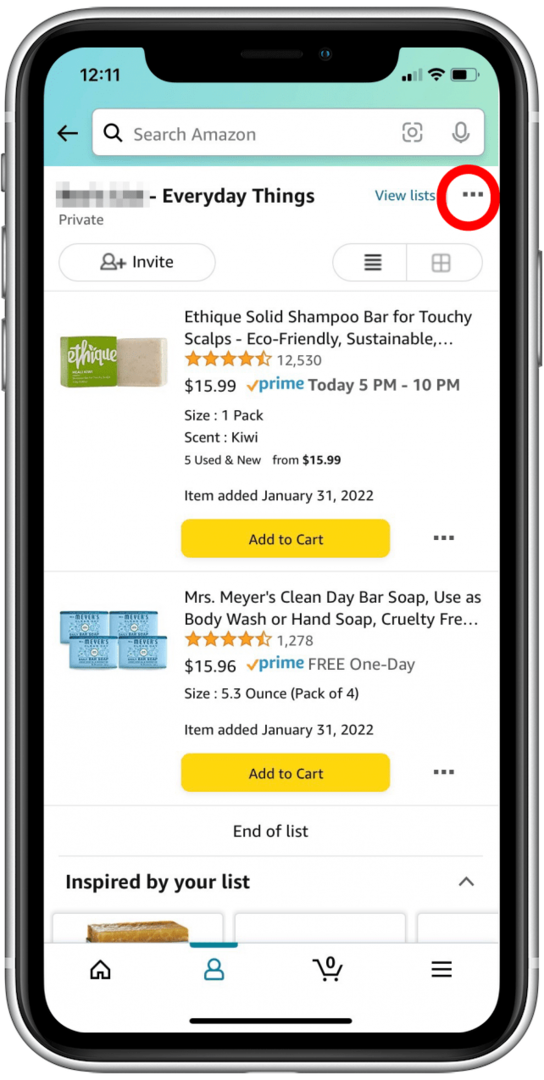
- Изберете Управление на списъка.

- Под секцията за поверителност докоснете сиво падащо меню за да коригирате настройките за поверителност.

- Докоснете Споделено ако искате да позволите на хората, които поканите, да могат да видят списъка.

- Докоснете Обществени ако искате да позволите на всеки с връзката да види вашия списък с желания на Amazon.

- Докоснете Частен ако искате да спрете да споделяте списъка си и да го направите видим само за вас.

- Ако вече не е уместно, можете също да премахнете рождена дата, описание на списъка и информация за доставка за конкретен списък.
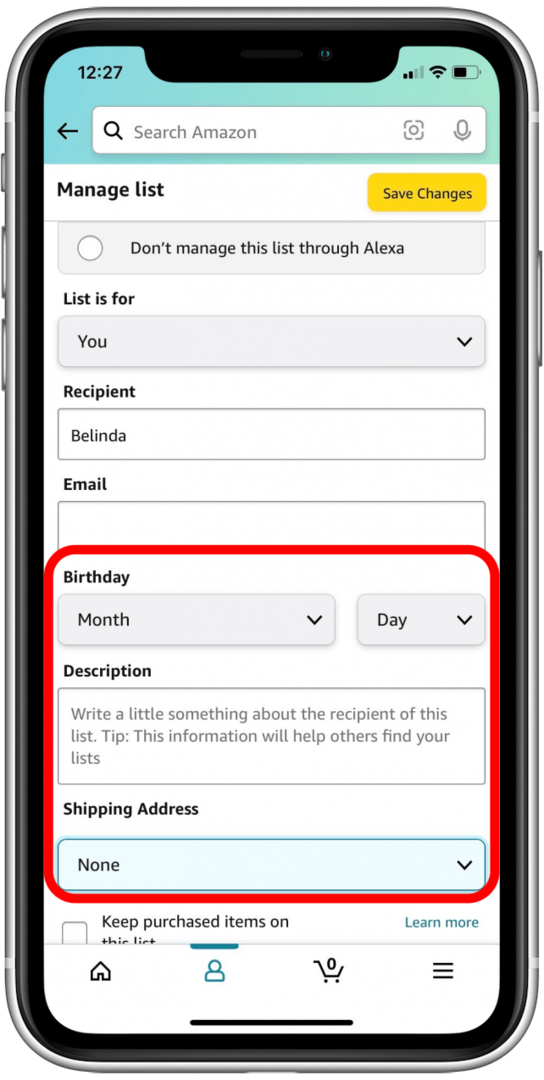
- За да запазите актуализираните си настройки, докоснете Запазите промените.
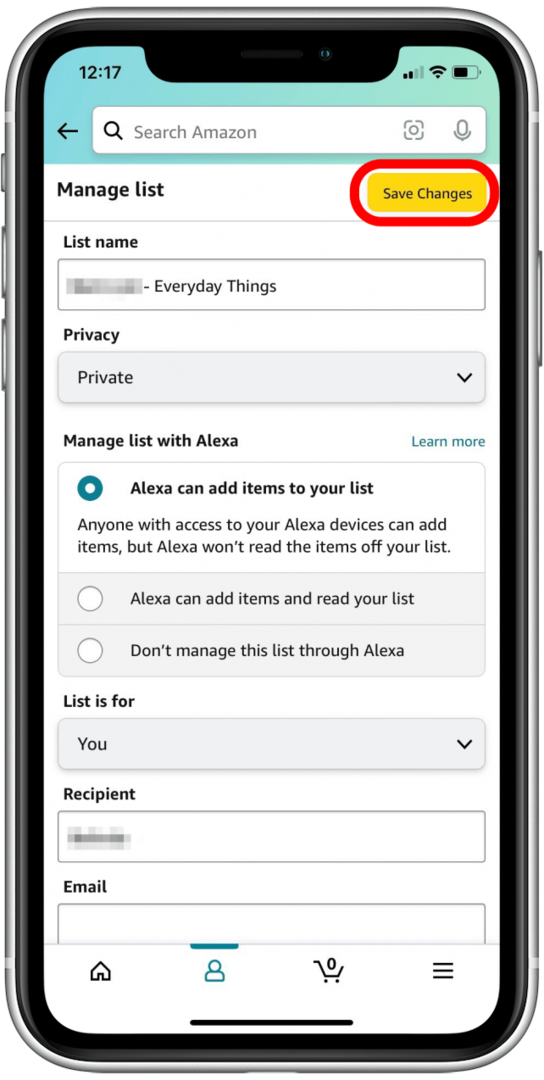
- Ако искате да изтриете остарял списък, превъртете надолу и докоснете Изтриване на списък.
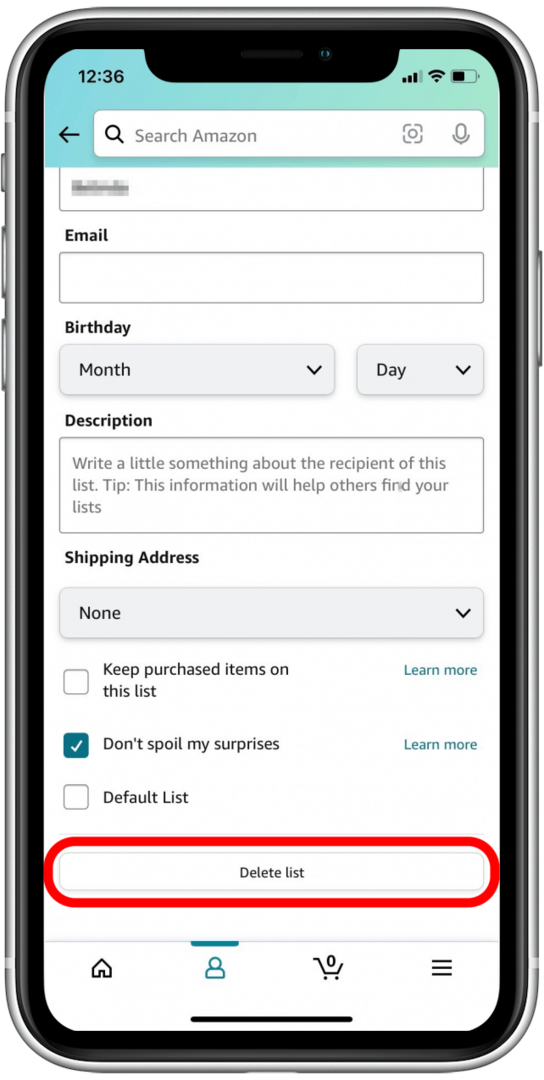
- Докоснете да за да потвърдите, че искате да изтриете списъка.

Сега вие сте майстор в споделянето и редактирането на вашите списъци с желания на Amazon! Кой казва, че пазаруването онлайн трябва да е трудно? Amazon ви улеснява от всякога да пазарувате с приятели и семейство през цялата година.